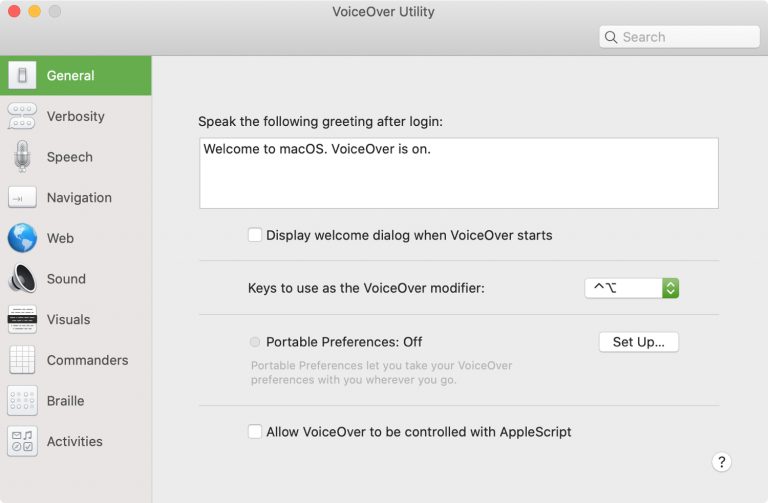Как разрешить пассажирам воспроизводить музыку в вашем автомобиле с помощью SharePlay
Узнайте, как предоставить пассажирам возможность управлять воспроизведением музыки в вашем автомобиле, разрешив им присоединиться через SharePlay, даже если у них нет подписки Apple Music.

Начиная с iOS 17, люди в вашем автомобиле могут управлять воспроизведением музыки на стереосистеме CarPlay. Все, что вам нужно сделать, это запустить SharePlay и одобрить запрос вашего коллеги на присоединение.
Необходимые вещи
Чтобы организовать сеанс SharePlay, вам (человеку, чей iPhone подключен к CarPlay или Bluetooth автомобиля) необходимо:
- iPhone с iOS 17.
- Активная подписка Apple Music
Чтобы присоединиться к сеансу SharePlay, пассажир:
- Требуется iPhone под управлением iOS 17 с включенным Bluetooth.
- Не требуется подписка Apple Music
Примечание. В этом руководстве слово «ваш» относится к человеку, чей iPhone используется для CarPlay или подключен к Bluetooth автомобиля.
Запустите сеанс Apple Music SharePlay в автомобиле и позвольте другим пассажирам присоединиться к нему.
1) Подключите свой iPhone к проводному или беспроводному CarPlay. Это также работает, если вы подключите свой iPhone к Bluetooth вашего автомобиля!
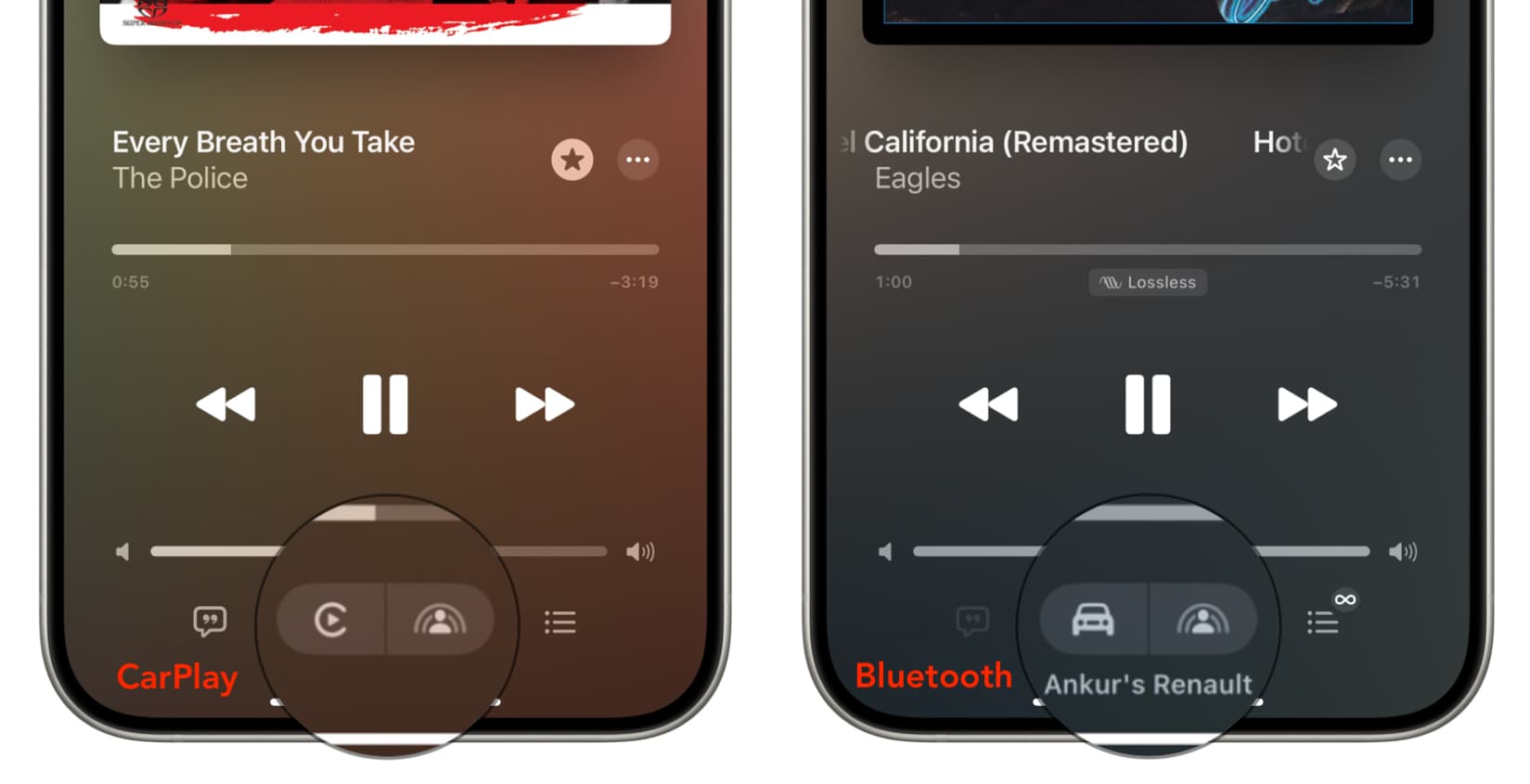
2) Воспроизведите музыку на своем iPhone из приложения Apple Music или откройте приложение «Музыка» на экране CarPlay и воспроизведите там песню.
3) Коснитесь значка SharePlay в верхней части экрана CarPlay «Сейчас исполняется». Вы также можете нажать значок SharePlay, который находится в нижней части экрана «Сейчас исполняется» музыкального приложения вашего iPhone.
![]()
4) Далее попутчики могут присоединиться к вашему сеансу SharePlay в автомобиле двумя способами: через уведомление или путем сканирования QR-кода. Мы объяснили оба ниже.
Способ 1. Присоединитесь через уведомление.
1) Выполнив описанные выше действия, вы заметите, что функция «Обнаружение ближайшими контактами» уже включена. В результате ваши контакты, находящиеся в вашем автомобиле, должны получить на свои iPhone уведомление с вопросом, хотят ли они присоединиться к вам к сеансу SharePlay. Вот как это уведомление выглядит на iPhone моей жены:
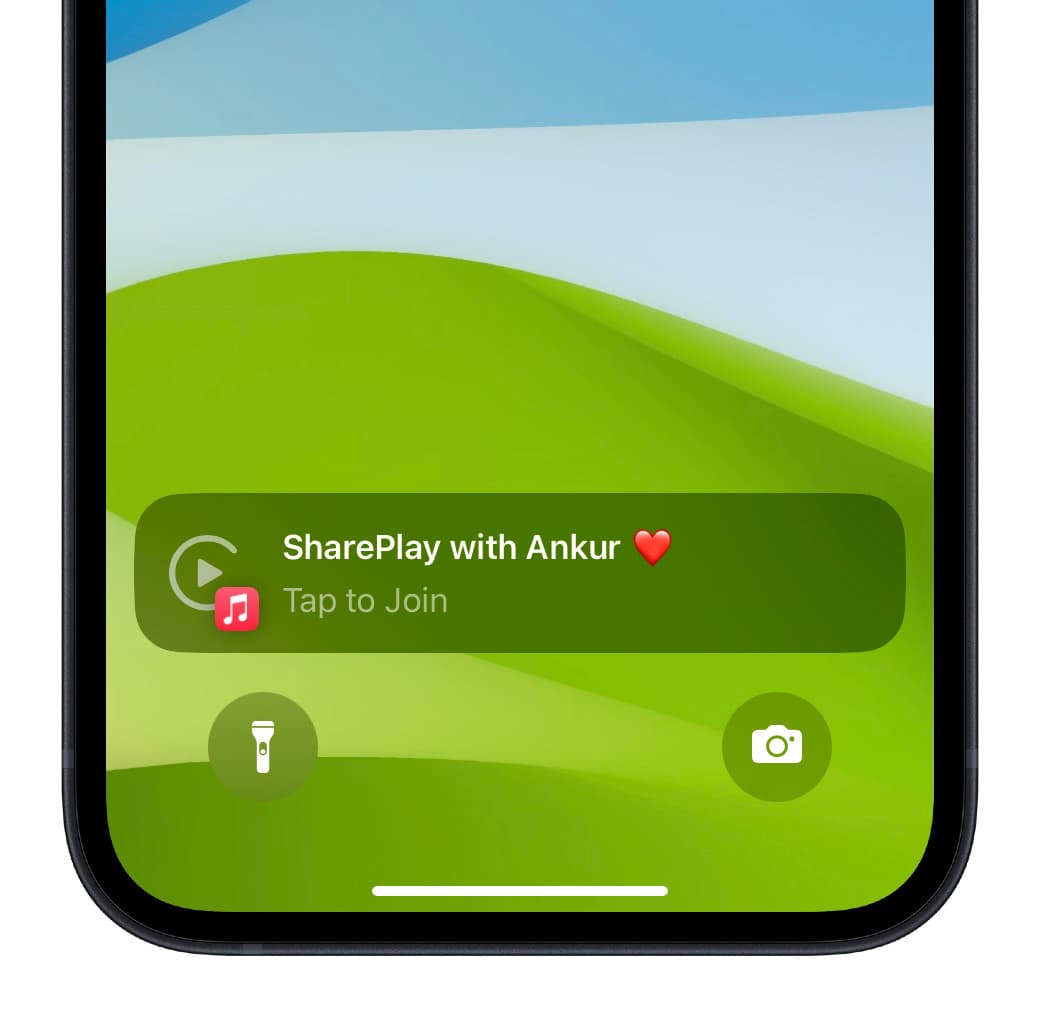
2) Попросите пассажира коснуться этого уведомления и нажать «Подключиться». При желании перед подключением они также могут нажать «Изменить» и изменить отображаемое имя, выбрать фотографию или удалить ее.
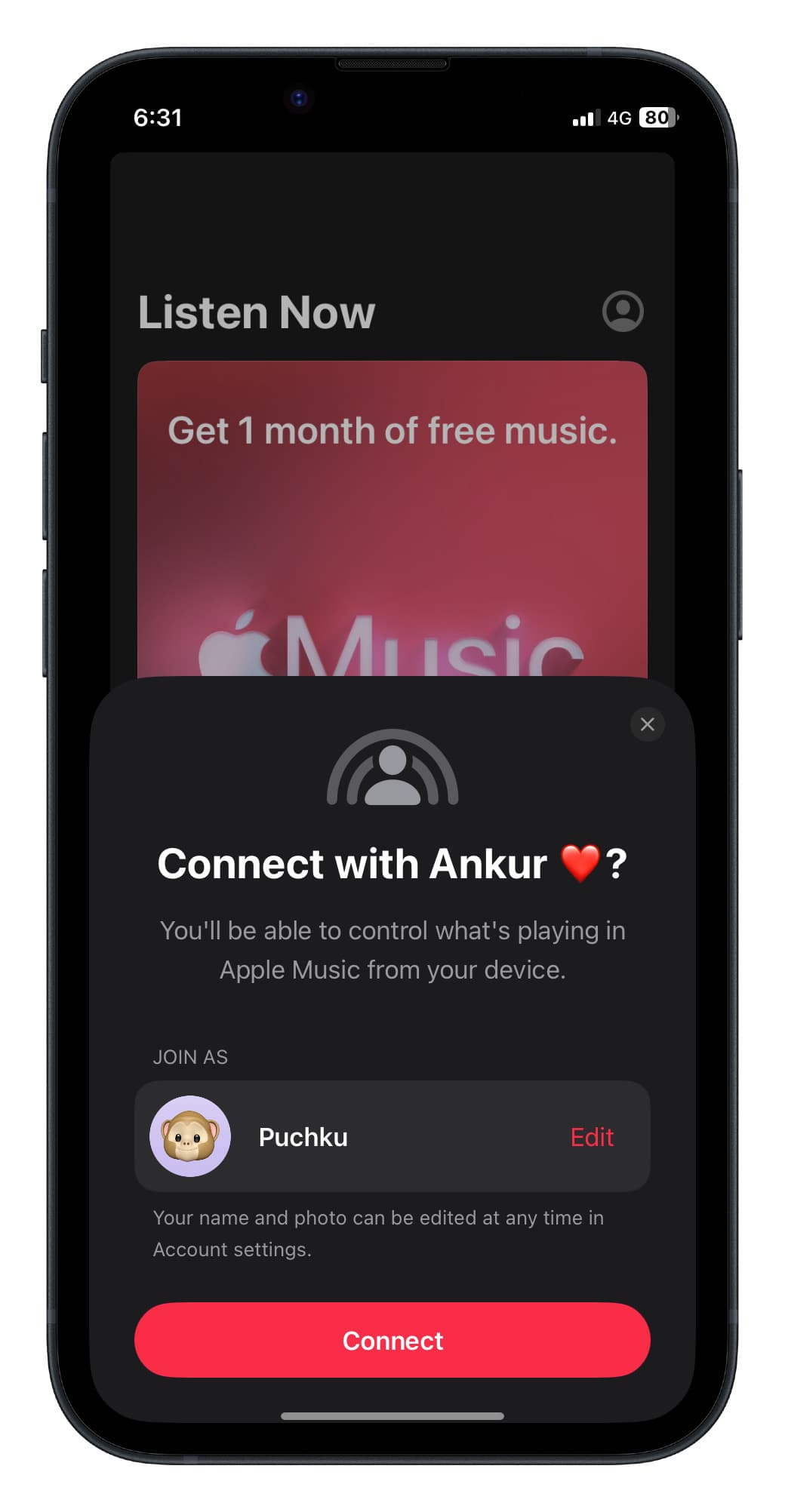
3) После того, как пассажир нажмет «Подключиться», вы получите уведомление на свой iPhone и экран автомобиля. Коснитесь этого уведомления на экране телефона или автомобиля, а затем нажмите значок зеленой галочки, чтобы одобрить сеанс SharePlay.
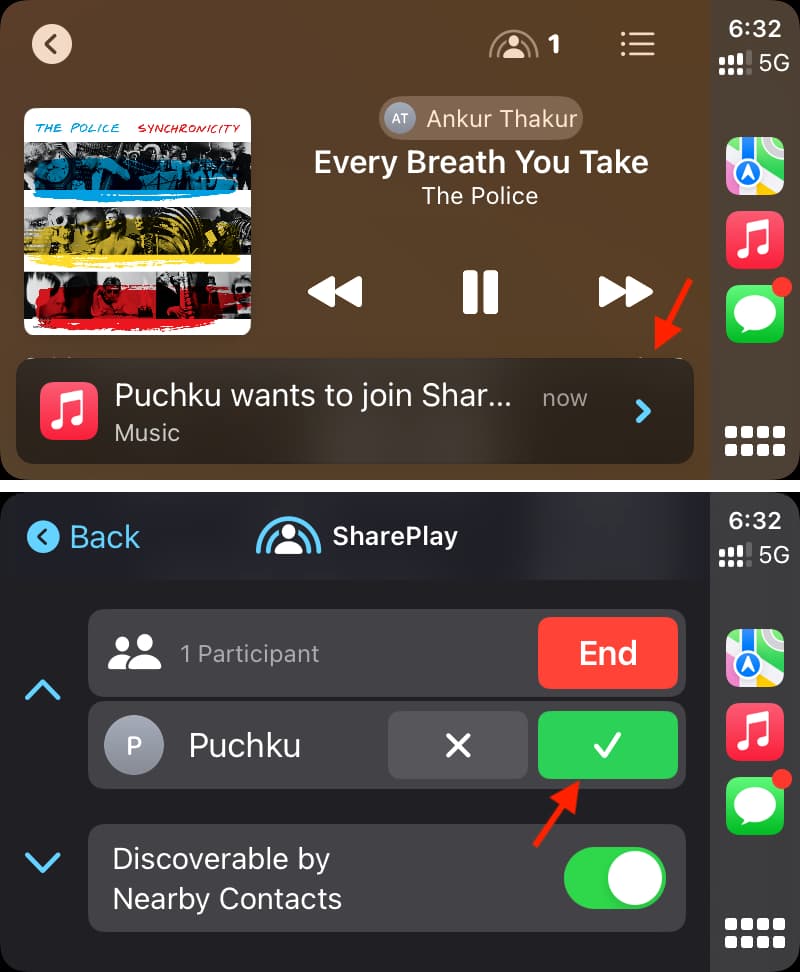
Ваш пассажир готов воспроизводить музыку и управлять ею в этом автомобиле.
Способ 2: присоединитесь, отсканировав QR-код.
Если уведомление не появляется на iPhone вашего пассажира, не о чем беспокоиться: вы можете выполнить следующие действия.
1) После нажатия значка SharePlay на автомобиле или на экране «Исполняется» вашего iPhone появится QR-код. Откройте приложение «Камера» на iPhone пассажира, попросите его отсканировать этот QR-код и коснитесь желтой опции «Музыка», а затем «Подключиться».
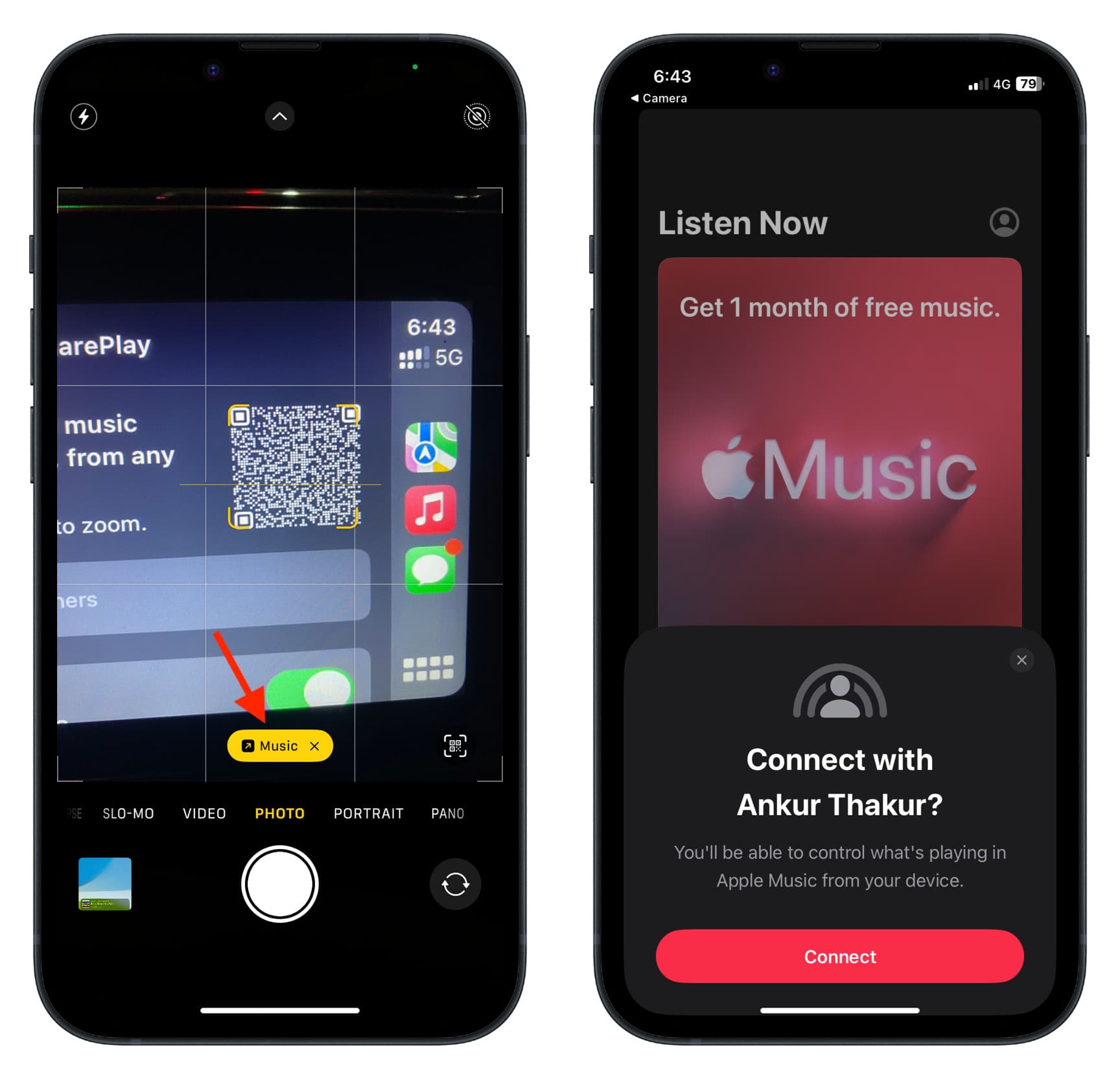
2) Одобрите запрос на присоединение к SharePlay, коснувшись этого уведомления на экране вашего автомобиля или iPhone, а затем нажав зеленую кнопку с галочкой.
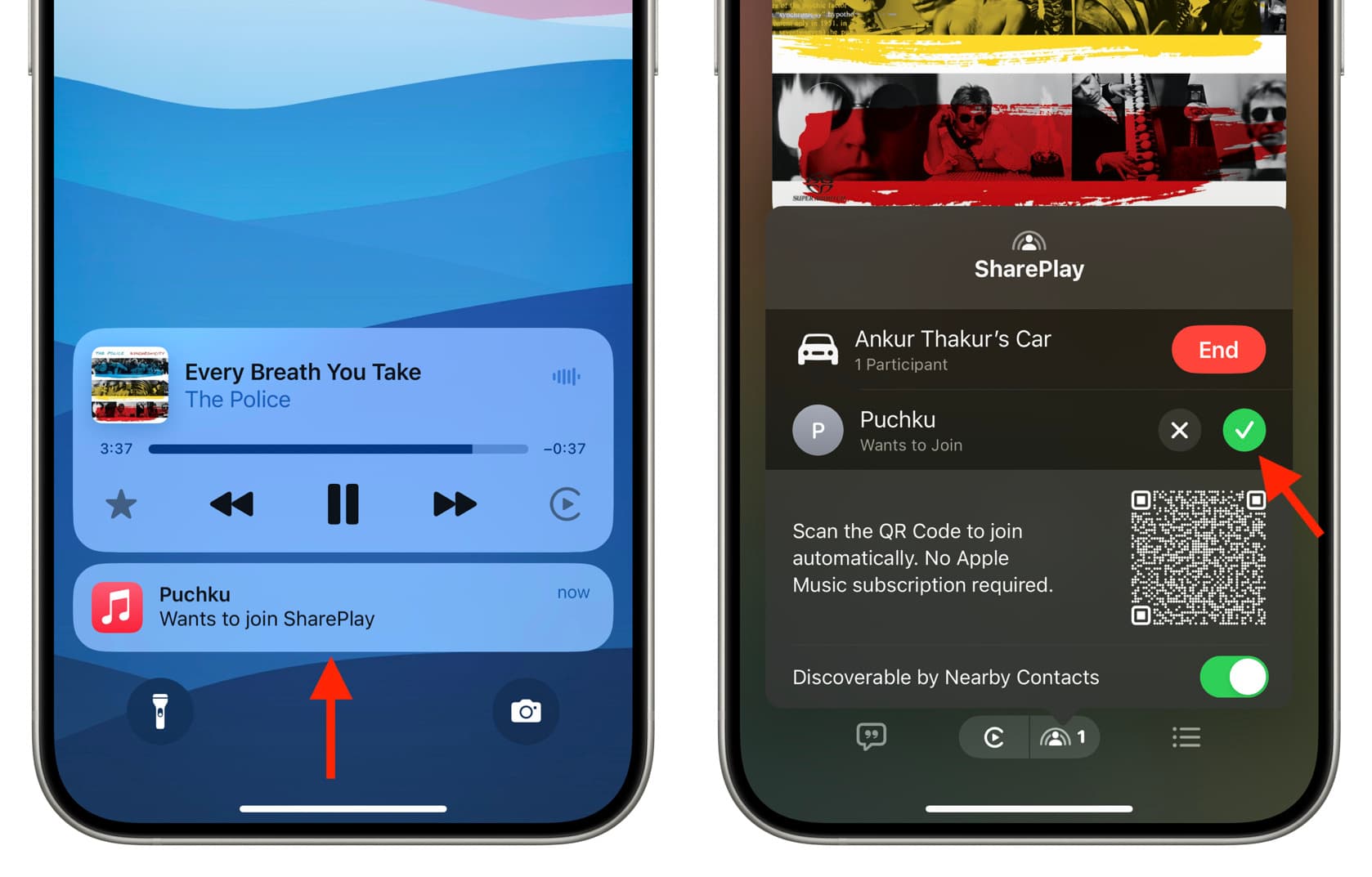
Попросите первого участника добавить еще людей
Пассажир, который уже подключен, может нажать значок SharePlay на экране «Сейчас исполняется» своего музыкального приложения, а другие люди могут отсканировать этот QR-код с помощью камеры на своем iPhone и выполнить шаги, упомянутые выше.
Затем вы сможете утвердить запрос, когда он появится на экране автомобиля или вашего iPhone. Это то же самое, что описано выше.
Что может делать пассажир во время SharePlay
После присоединения к сеансу SharePlay человек может управлять тем, что играет в Apple Music в автомобиле, со своего устройства.
1) Пассажир открывает приложение «Музыка» на своем iPhone и переходит на экран «Сейчас исполняется».
2) Отсюда они могут использовать все обычные элементы управления воспроизведением музыки, такие как воспроизведение, пауза, следующая песня, предыдущая песня, доступ к списку песен «Следующие» и многое другое.
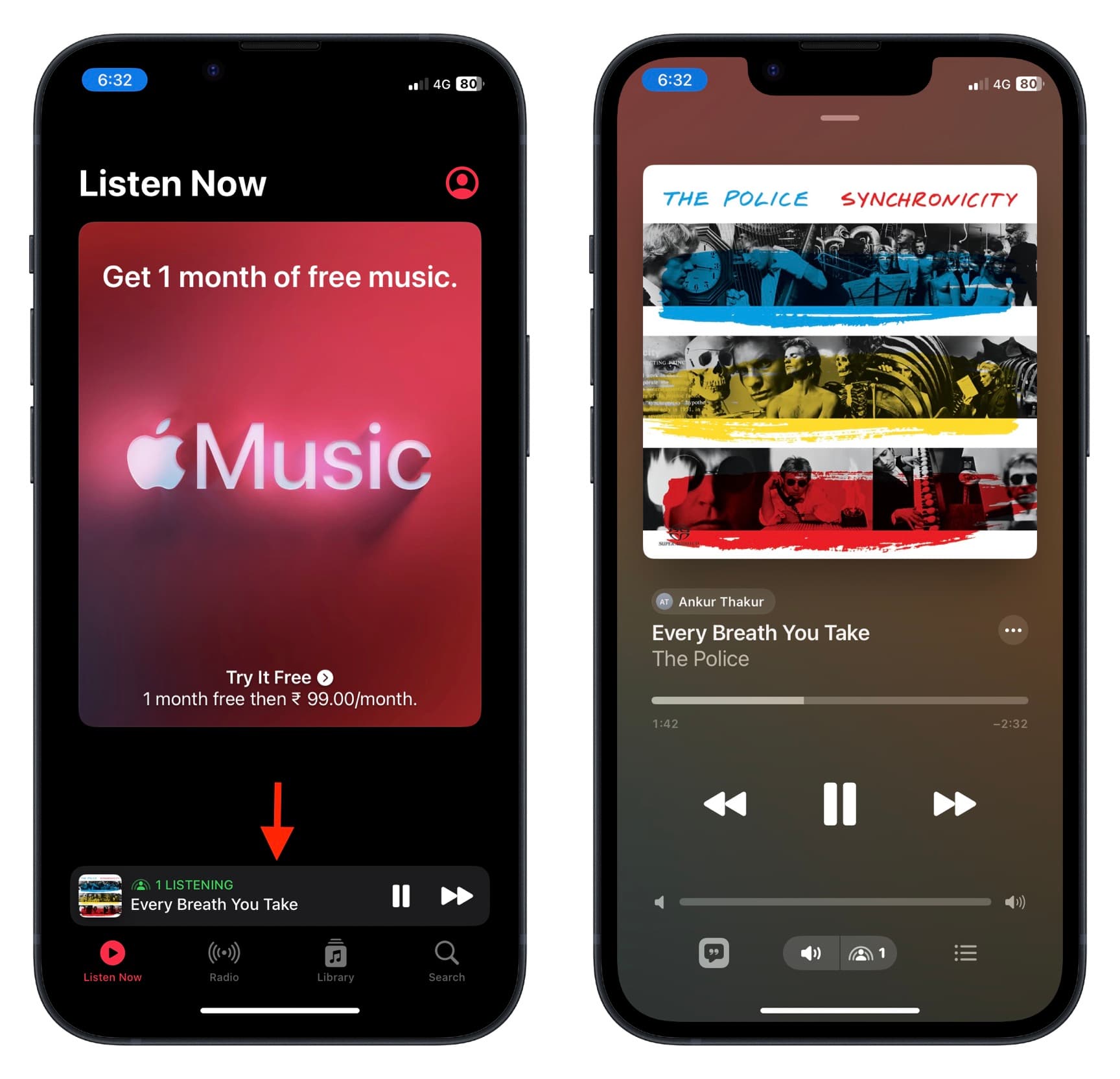
Дополнительная информация: пассажир может видеть список «На очереди», но не может просматривать вашу музыкальную библиотеку и воспроизводить песни оттуда. Итак, если вы установите повтор песни на своем iPhone, список «На очереди» на вашем телефоне и телефоне пассажира будет пуст. В этом случае они не смогут воспроизводить другие песни. Однако они могут нажать значок с тремя точками > «Перейти в альбом», а затем воспроизвести песни из этого альбома или этого исполнителя и тому подобное.
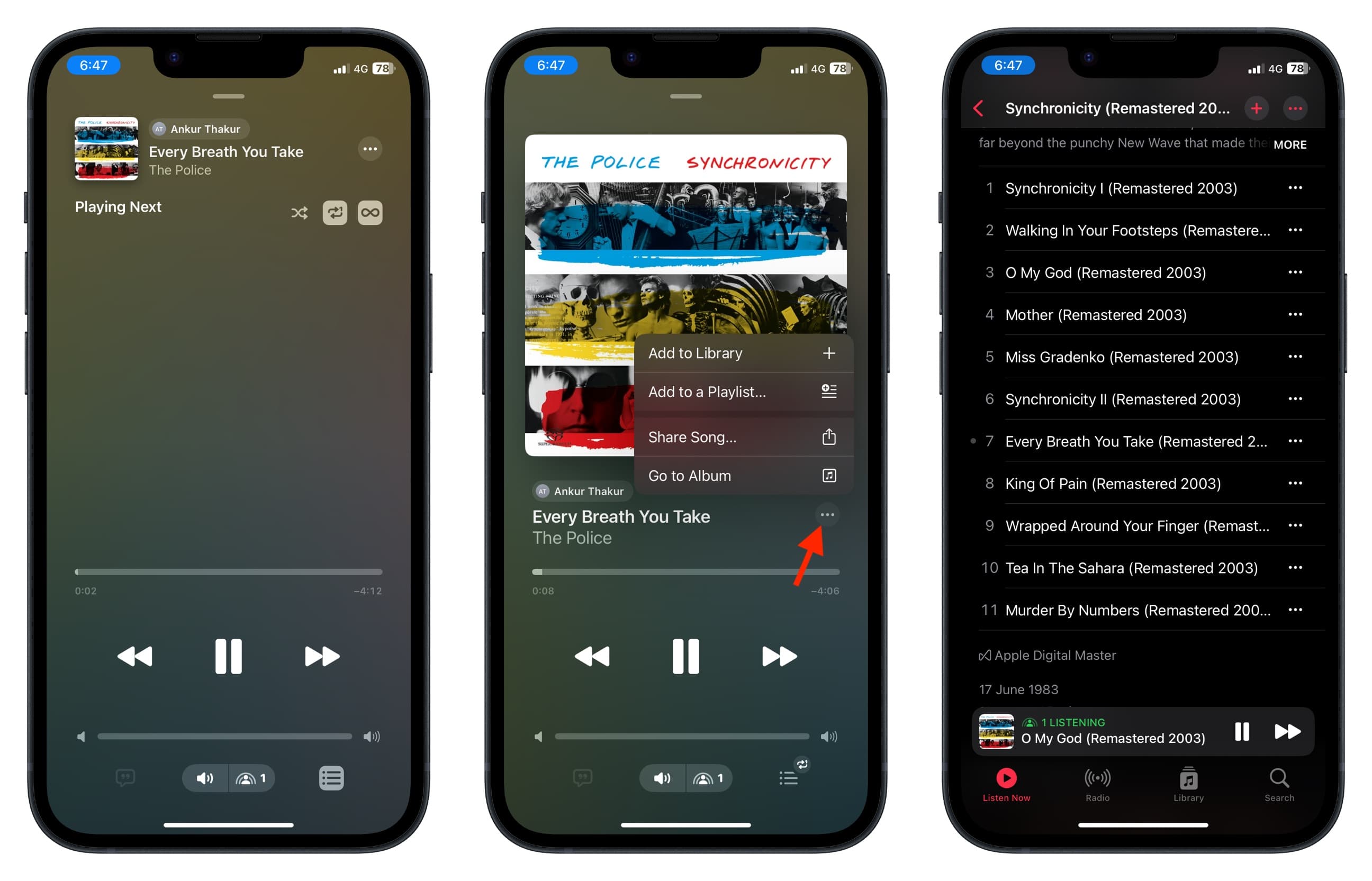
Как узнать, кто управляет музыкой
Имя человека, исполнившего песню, отображается в верхней части названия песни на экране автомобиля, а также на экране вашего iPhone. Таким образом, вы и люди в машине, которые присоединились к сеансу SharePlay, можете знать, какая песня по выбору человека играет в данный момент. Это небольшая, но продуманная вещь от Apple.
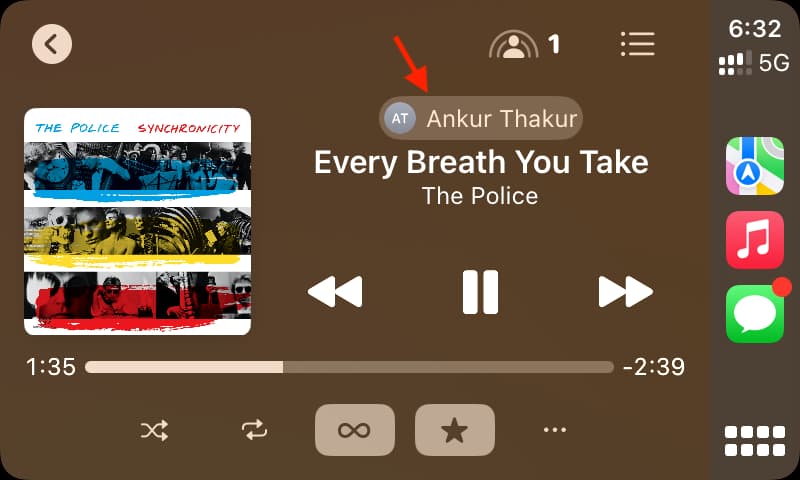
Завершить сеанс SharePlay или удалить человека
1) Коснитесь значка SharePlay на экране вашего автомобиля или iPhone «Сейчас исполняется».
2) Нажмите X рядом с именем человека, чтобы удалить его из SharePlay.
3) Нажмите «Завершить», чтобы завершить сеанс SharePlay.
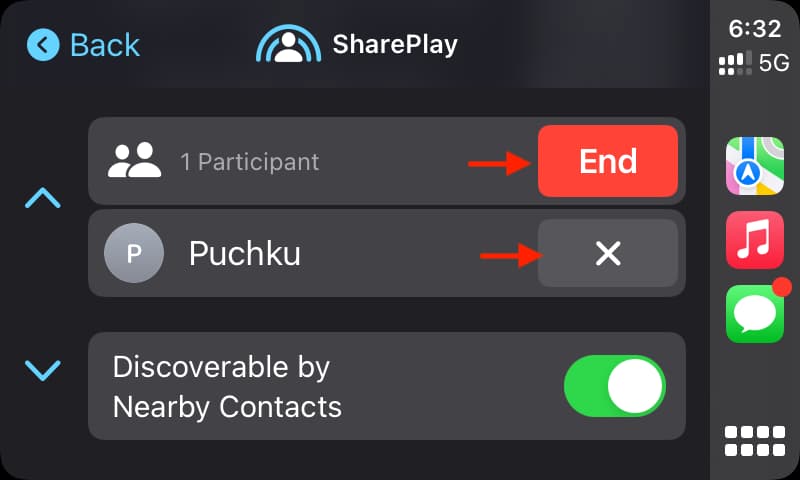
Выйдите из сеанса SharePlay в машине самостоятельно
Если пассажир больше не хочет участвовать, он может нажать значок SharePlay на экране «Сейчас исполняется» своего iPhone, а затем нажать «Выйти».
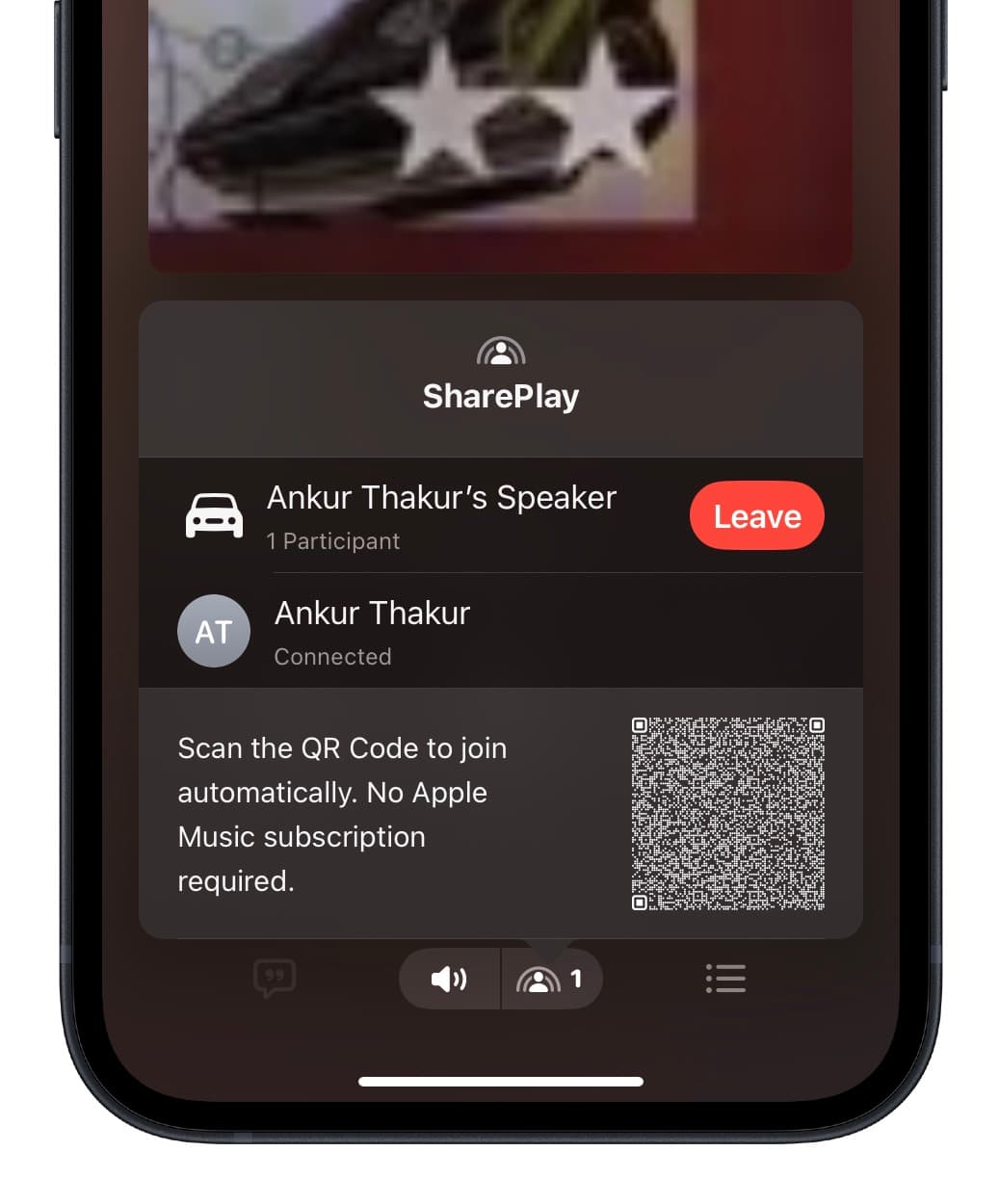
Проверьте следующее: